Photoshop制作像素畫入門教程詳解(2)
文章來源于 太平洋電腦網,感謝作者 exang 給我們帶來經精彩的文章!設計教程/PS教程/其他教程2016-12-20
開始畫一個蟲蟲的圖舉例說明 新建一張畫布,不用太大。 上來先放大400%。 開始畫1/4腦袋的半圓,不用畫完。 選中后再復制三個即可,因為是圓。 再把嘴和臉部稍改改。 加上觸角。 接著是身子。 同上面的腦袋,畫身體
開始畫一個蟲蟲的圖舉例說明

新建一張畫布,不用太大。

上來先放大400%。

開始畫1/4腦袋的半圓,不用畫完。

選中后再復制三個即可,因為是圓。

再把嘴和臉部稍改改。

加上觸角。

接著是身子。

同上面的腦袋,畫身體相同的部分也只需復制即可。

接著開始上色步驟,先用魔術陽選擇腦袋里面任何處。
接下來按住[shift]鍵,多蜒身子都選上。

選取填充工具,按住[alt]鍵在色板處選擇一個深綠色,
直接按[alt]+[delete]進行填充。

選擇菜單>[選擇]>[修改]>[收縮]>

看圖操作,默認[1]像素。

在原選區基礎上整體收縮1個像素,并選擇一個淺綠色。直接按[alt]+[delete]進行填充。

開始高光等部分。用魔術棒[shift]進行多選,選取圖上的部分。

然后按左鍵將選取移動到圖上高光部分。

選取亮色后直接按[alt]+[delete]進行填充。
(上面的選取感覺有些多了,因此下面又去掉多余部分了。)

填充高光也是用上面的復制選取填充方法。

然后是修改黑色輪廓線,先到右面[圖層]面板,按住[ctrl]鍵在層上點擊一下,選取了整個圖形。

之后菜單>選取]>[色彩范圍]>

用鼠標單擊原有輪廓的黑色部分,將圖形黑色輪廓選中。

填充工具選中滿意的顏色進行輪廓線填充。使得圖形不呆板。

當然[單色]輪廓線和[漸變]輪廓線效果也是不同的。

由于是像素圖,原有漸變樣式也需要改變一下使畫面整體均為像素形式。

舉例說明我講的意思,下圖是矢量形式的漸變。
經過修改后的漸變,圖中的左面的即為像素風格的漸變。

輪廓選區漸變后,菜單>[圖像]>[調整]>[色調分離]>

根據具體情況調整數值。下面是三種輪廓線填充后的對比,小圖來說不太明顯。

加上其他修飾,基本完成。

 情非得已
情非得已
推薦文章
-
 Photoshop詳解商業磨皮中如何提升照片質感2020-03-19
Photoshop詳解商業磨皮中如何提升照片質感2020-03-19
-
 直方圖原理:實例解析PS直方圖的應用2019-01-17
直方圖原理:實例解析PS直方圖的應用2019-01-17
-
 工具原理:詳解PS漸變映射的使用技巧2019-01-10
工具原理:詳解PS漸變映射的使用技巧2019-01-10
-
 Photoshop CC 2019 20.0中文版新功能介紹2018-10-24
Photoshop CC 2019 20.0中文版新功能介紹2018-10-24
-
 Photoshop詳解ACR漸變濾鏡在后期的妙用2018-09-29
Photoshop詳解ACR漸變濾鏡在后期的妙用2018-09-29
-
 Photoshop通過調色實例解析直方圖使用技巧2018-09-29
Photoshop通過調色實例解析直方圖使用技巧2018-09-29
-
 Photoshop詳細解析CameraRaw插件使用2018-03-29
Photoshop詳細解析CameraRaw插件使用2018-03-29
-
 Photoshop解析新手必須知道的學習筆記2017-06-05
Photoshop解析新手必須知道的學習筆記2017-06-05
-
 Photoshop詳細解析曲線工具的使用原理2017-02-08
Photoshop詳細解析曲線工具的使用原理2017-02-08
-
 Photoshop詳細解析鋼筆工具的高級使用技巧2016-12-08
Photoshop詳細解析鋼筆工具的高級使用技巧2016-12-08
熱門文章
-
 Photoshop詳解商業磨皮中如何提升照片質感
相關文章10402020-03-19
Photoshop詳解商業磨皮中如何提升照片質感
相關文章10402020-03-19
-
 兒童調色:用PS詳解兒童人像的后期技巧
相關文章10062019-07-10
兒童調色:用PS詳解兒童人像的后期技巧
相關文章10062019-07-10
-
 光影技巧:詳解PS在人物后期中光影處理
相關文章7342019-04-19
光影技巧:詳解PS在人物后期中光影處理
相關文章7342019-04-19
-
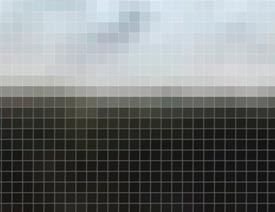 技巧教程:分辨率與像素之間的哪些事兒
相關文章6822019-04-07
技巧教程:分辨率與像素之間的哪些事兒
相關文章6822019-04-07
-
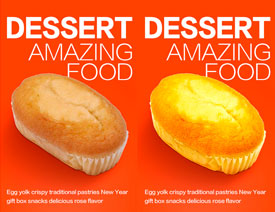 產品精修:詳解PS后期精修的7個要點
相關文章15762019-03-31
產品精修:詳解PS后期精修的7個要點
相關文章15762019-03-31
-
 心得技巧:詳解PS文件存儲容量過大的問題
相關文章8582019-03-08
心得技巧:詳解PS文件存儲容量過大的問題
相關文章8582019-03-08
-
 曲線工具:詳解PS基礎工具曲線的使用技巧
相關文章16012019-03-06
曲線工具:詳解PS基礎工具曲線的使用技巧
相關文章16012019-03-06
-
 曲線工具:詳解PS曲線和灰度蒙版的技巧
相關文章11762019-03-06
曲線工具:詳解PS曲線和灰度蒙版的技巧
相關文章11762019-03-06
